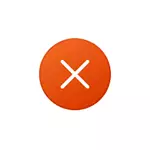
I denne vejledning om mulige måder at rette op på en undtagelsesadgangsfejl, som faktisk normalt reduceres til umuligheden af ethvert programmodul eller spiladgang til det ønskede RAM-område.
- Antivirus software og undtagelse adgang overtrædelse
- DEP (dataforebyggelse)
- Yderligere metoder løser fejlen
- Video instruktion
Undtagelsesadgangskrænkelse som følge af driften af anti-virus software
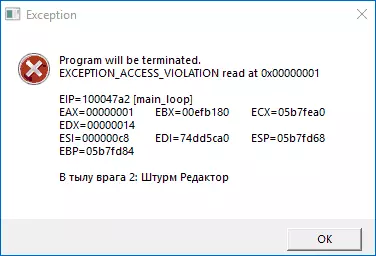
Blandt de mest almindelige årsager til fejlen fra den russiske sprogbruger, især når du bruger ulicenserede spil eller programmer - Antivirus: Indbygget Windows Defender eller Enhver tredje birth.
Mulige handlinger passer undtagelsesadgangsovertrædelse for denne sag:
- Kontroller, om fejlen gemmes, hvis du midlertidigt deaktiverer dit antivirus.
- Tilføj en mappe med et program eller et spil for at udelukke antivirus. I tilfælde af at bruge Windows Defender kan dette ske ved at åbne "Windows Security" - "Beskyttelse mod virus og trusler" - "Setup Management" og tilføje den ønskede mappe i afsnittet "Undtagelser".
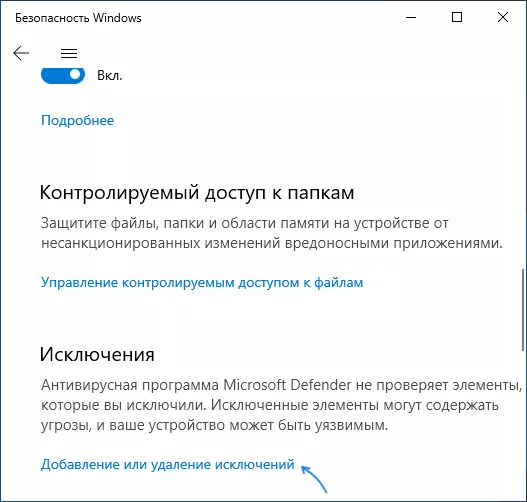
DEP.
Dataforebyggelsesfunktionen i hukommelsen kan også føre til den igangværende fejl for nogle programmer, prøv at deaktivere det. For det:
- Tryk på tasterne Win + R. På tastaturet skal du indtaste sysdm.cpl. Og tryk på ENTER.
- På fanen Avanceret, i afsnittet "Speed", skal du klikke på knappen "Parametre".
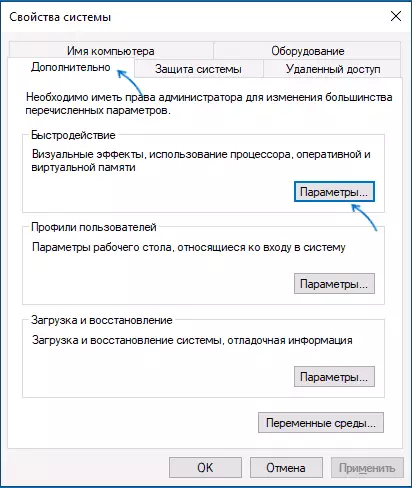
- Åbn fanen Data Forudindstillinger, vælg "Aktiver DEP for alle programmer og tjenester, undtagen det valgte nedenfor" og tilføj et eksekverbart program eller spilfil til listen, hvilket medfører en undtagelsesadgangsfejl. Anvend indstillinger.
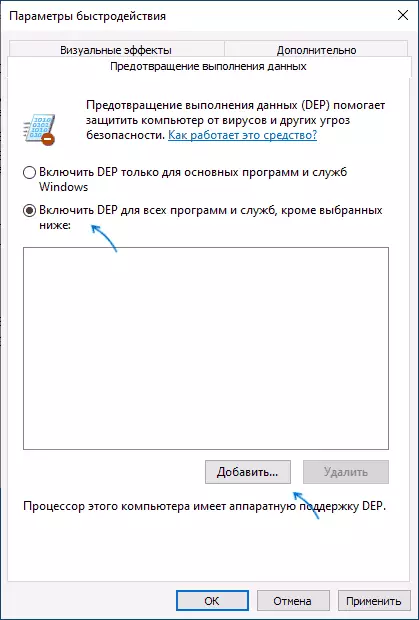
Yderligere måder at rette fejlen på
De to metoder, der er nævnt ovenfor, returnerer oftest ydeevne og løser problemet, men ikke altid. Derudover kan du prøve følgende måder:- For en relativt gammel software, prøv at køre et program eller et spil i kompatibilitetstilstand med den tidligere version af OS, flere detaljer: Windows 10 kompatibilitetsfunktion.
- Hvis fejlen begyndte at blive vist i programmet, som før det fungerede korrekt på samme computer, prøv at bruge systemgendannelsespunkterne på datoen, hvor problemet endnu ikke er observeret.
- Hvis du støder på et problem, når du geninstallerer Windows på en computer eller en bærbar computer, skal du manuelt indstille alle originale enheder, herunder chipsetdriverne. Manuelt - dette bruger ikke "Update Driver" i Enhedshåndtering og downloader drivere fra den officielle hjemmeside for producenten af bundkortet eller laptop.
- Prøv at køre et program eller et spil på vegne af administratoren.
- Kontroller RAM'en på fejl, denne faktor kan også forårsage en undtagelsesadgangsfejl.
- Nogle gange opstår der en fejl efter manuelt at tilføje DLL-biblioteker til systemet i C: \ Windows \ SYSWOW64 og C: \ Windows \ System32 mapper. Nogle gange viser det sig ikke at fungere DLL'er, undertiden matcher bibliotekets udledning ikke placeringen.
- For Java-programmører: Rapportér, at fejlen kan opstå, når X64-systemer i stienindikationen på Syswow64 går til System32.
Også, hvis vi taler om programmet, der er lagt fra internettet (fra et uofficielt websted), kan du forsøge at slette det, og derefter downloade fra en anden kilde.
Video.
Jeg ville være taknemmelig, hvis du i kommentarerne kan dele, hvilke metoder der arbejdede i din sag.
